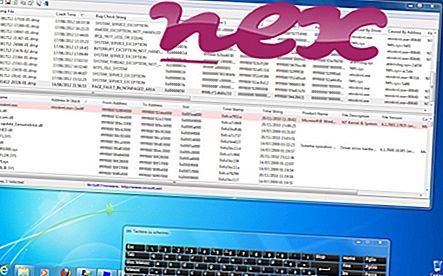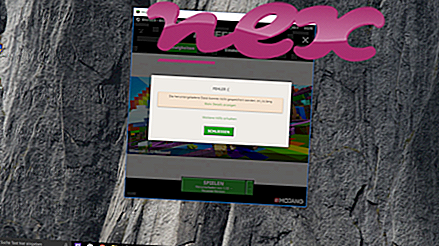Fișierul AODMS.exe autentic este o componentă software a ASUS Media Streamer de ASUS .
ASUS Media Streamer este un serviciu cloud care permite utilizatorilor să transmită media pe dispozitive. AODMS.exe lansează ASUS Media Digital Server, un program asociat cu ASUS Media Streamer. Acesta nu este un proces esențial Windows și poate fi dezactivat dacă se știe că creează probleme.ASUS Media Streamer este un serviciu de streaming multimedia pentru platformele Android și iOS. Programul poate fi folosit pentru a împinge media de la un dispozitiv la altul. Media Streamer funcționează prin ASUS HomeCloud pentru utilizatorii de desktop care rulează Microsoft Windows. Programul vine adesea preinstalat pe calculatoarele fabricate de ASUS.ASUS este un furnizor chinez de computere personale care produce totul, de la computere desktop și laptopuri la telefoane mobile, monitoare, dispozitive optice de stocare și carduri grafice. În 2013, a fost al cincilea cel mai mare vânzător de calculatoare din lume, din punct de vedere al vânzărilor. Compania a început să lanseze carduri grafice în 2005 cu cardul lor accelerator PhysX inițial. ASUS a fost fondată în Taipei în 1989 de către TH Tung, Ted Hsu, Wayne Hsieh și MT Liao, toate anterior angajate de Acer. Compania are în prezent sediul în Taipei, Taiwan.
AODMS înseamnă A SUS O linie D igital M edia S erver
Extensia .exe pe un nume de fișier indică un fișier redus exe. Fișierele executabile pot, în unele cazuri, să dăuneze computerului. Prin urmare, citiți mai jos pentru a decide dacă AODMS.exe de pe computer este un troian pe care ar trebui să îl eliminați, fie că este un fișier aparținând sistemului de operare Windows sau al unei aplicații de încredere.

Procesul cunoscut sub numele de ASUS Media Streamer DMS aparține software-ului Media Streamer de ASUSTeK Computer (www.asus.com).
Descriere: AODMS.exe nu este esențial pentru Windows și de multe ori va cauza probleme. AODMS.exe este situat într-un subfolder al „C: \ Program Files (x86)” - în majoritate C: \ Program Files (x86) \ ASUS \ HomeCloud \ Media Streamer \ ASUS Media Streamer \ DLNA \ DMS \ . Mărimile de fișiere cunoscute pe Windows 10/8/7 / XP sunt 2.569.528 bytes (38% din totalul aparițiilor), 1.243.648 bytes, 1.252.664 bytes, 2.570.904 bytes sau 1.243.136 bytes.
Fișierul este un fișier fără informații despre dezvoltatorul său. Fișierul nu este un fișier de sistem Windows. Aplicația pornește de la pornirea Windows (consultați cheia Registru: MACHINE \ Run). Programul nu este vizibil. Procesul utilizează porturi pentru a se conecta la sau de la un LAN sau la Internet. AODMS.exe este certificat de o companie de încredere. Fișierul este un fișier semnat Verisign. Prin urmare, ratingul de securitate tehnică este de 59% periculos ; dar ar trebui să comparați și această evaluare cu recenziile utilizatorilor.
Dezinstalarea acestei variante: aveți opțiunea de a elimina întregul program Media Streamer folosind Panoul de control Windows.Important: Unele programe malware se camuflează ca AODMS.exe. Prin urmare, ar trebui să verificați procesul AODMS.exe pe computer pentru a vedea dacă este o amenințare. Vă recomandăm Managerul de activități de securitate pentru verificarea securității computerului. Aceasta a fost una dintre cele mai bune opțiuni de descărcare ale The Washington Post și PC World .
Un computer curat și ordonat este cerința cheie pentru evitarea problemelor cu AODMS. Aceasta înseamnă a rula o scanare pentru malware, curățarea hard disk-ului dvs. folosind 1 cleanmgr și 2 sfc / scanare, 3 programe de dezinstalare de care nu mai aveți nevoie, verificarea programelor Autostart (folosind 4 msconfig) și activarea Windows 5 Actualizare automată. Amintiți-vă întotdeauna să efectuați copii de rezervă periodice sau cel puțin să setați puncte de restaurare.
Dacă întâmpinați o problemă reală, încercați să reamintiți ultimul lucru pe care l-ați făcut sau ultimul lucru pe care l-ați instalat înainte să apară pentru prima dată problema. Utilizați comanda 6 resmon pentru a identifica procesele care vă cauzează problema. Chiar și pentru probleme serioase, mai degrabă decât reinstalarea Windows-ului, mai bine reparați instalarea sau, pentru Windows 8 și versiunile ulterioare, executați comanda 7 DISM.exe / Online / Cleanup-image / Restorehealth. Acest lucru vă permite să reparați sistemul de operare fără a pierde date.
Pentru a vă ajuta să analizați procesul AODMS.exe pe computer, următoarele programe s-au dovedit a fi utile: Un Manager de activități de securitate afișează toate activitățile Windows care rulează, inclusiv procesele ascunse încorporate, cum ar fi monitorizarea tastaturii și a browserului sau intrările Autostart. O evaluare unică a riscului de securitate indică probabilitatea ca procesul să fie potențial spyware, malware sau un troian. B Malwarebytes Anti-Malware detectează și elimină spyware-ul, adware-ul, troienii, keylogger-urile, programele malware și trackerele de pe hard disk.
Fișier aferent:
icon2457326b4.exe memreduct.exe lws.exe AODMS.exe osd_service.exe virtualdrive.exe obexsrv.exe volumouse32.exe thostmgr.exe frzstate2k.exe ns.exe